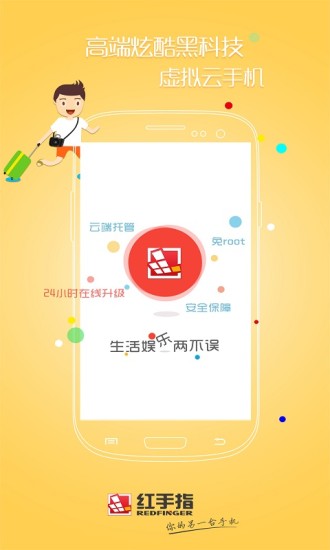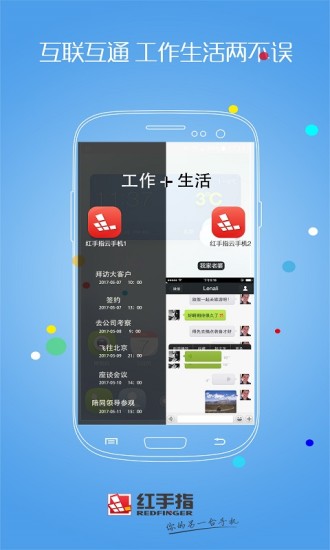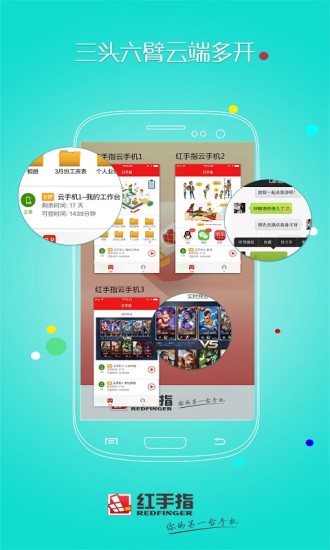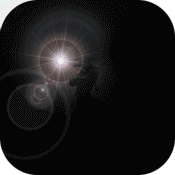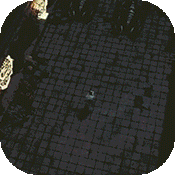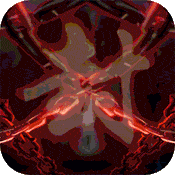红手指手机版 红手指app是湖南红手指信息技术有限公司推出的首款云端24小时运行手游神器,让手游玩家实现电脑玩手游,全平台兼容经典、热门、新鲜、好玩安卓游戏,超大屏手游神器,感受远超手机的超大屏幕震撼视觉体验。

检测: 安全无毒、
安全无毒、 无广告、
无广告、 无插件
无插件
- 版本:2.1.48
- 类型:综合软件
- 语言:简体中文
- 大小:13.51M
- 更新:2018-02-08
扫一扫,下载更方便

由网友提供
扫码在手机打开
游戏简介
红手指app是湖南红手指信息技术有限公司推出的首款云端24小时运行手游神器,让手游玩家实现电脑玩手游,全平台兼容经典、热门、新鲜、好玩安卓游戏,超大屏手游神器,感受远超手机的超大屏幕震撼视觉体验。

主要功能
1.云端24h在线
红手指云手机基于云计算实现各种手机应用程序的虚拟化应用,支持各种手机app、游戏等应用在云端24h在线运行。即在红手指云手机上对游戏设置自动战斗操作之后,关闭红手指,游戏界面也是一并关闭的,但游戏依然可以在云端24小时自动运行、自动升级,即使手机电脑关机、网络断开,也不影响游戏挂机状态。
2.离线多开
红手指通过虚拟设备支持游戏24h在线运行能够,同时云手机还支持游戏小号多开功能,通过申请多台设备即可实现多个账号云端24h自动运行,实现“离线多开”功能。
3.云端自动辅助
红手指支持24小时云端自动脚本功能,只要通过红手指进入游戏,并启动脚本,即可直接关掉软件,但游戏脚本依然能自动运行做任务升级。
4.电脑玩手游
支持PC版本和安卓版本,分别支持电脑端和安卓手机端的应用,PC端实现电脑玩手游;通过统一账号管理,实现双端数据同步,自由切换。
5.脚本上传
VIP设备特色功能,即用可以通过红手指上传自己搜集或原创的优秀脚本资源,上传自能由上传用户使用,其他能不能使用,为自己定制专属脚本,享受资源独享特权,升级快人一步!
6.设备授权
VIP设备特色功能。拥有VIP设备的用户可以将自己的VIP设备授权给其他人,并可以指定设备授权权限(是否具备设备控制权),此功能可以让玩家在忙碌之余将自己的设备授权给自己的好友帮忙刷怪练级,不让各种困扰阻碍游戏升级,还可以支持波观看大神闯关升级的操作;是红手指为让玩家破除多重主客观游戏限制,解放双手的又一大创举!
7.电脑端支持横竖屏自由切换
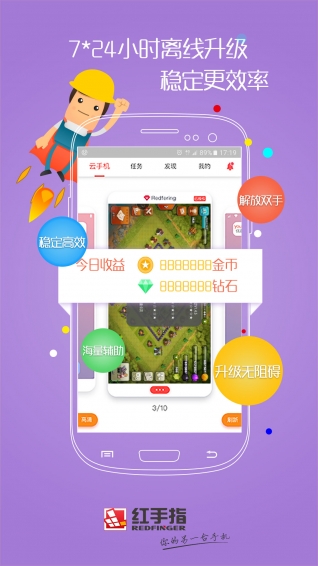
软件特色
智能云托管,关机自动运行
红手指全面支持PC端与手机端的云端智能托管,关掉手机或者电脑,依然能让游戏或者脚本24h在线自动运行升级,用PC版红手指电脑离线玩手游,随时随地在线升级,不受网络不稳定因素影响,再没有各种安卓模拟器不稳定的烦恼,远程控制让游戏超流畅零卡顿!
电脑与手机双端互通,自由切换
同时,PC端红手指与手机端同步互通,实电脑端与手机端的游戏进度、数据的同步共享,支持双端自由切换,应用更为方便灵活。
无需Root
无需Root操作,支持电脑上使用各种手游辅助脚本应用工具资源。
使用方法
第一步:注册,新用户注册红手指账户时,可以登录官网-用户中心直接注册,也可以通过红手指PC端进行注册。
第二步:注册完成后登录红手指客户端PC版。
第三步:登录完成后会显示查看设备的界面。现在设备是空的。所以需要点添加设备。
第四步:点击左边的申请设备按钮或者右边的带加号的设备按钮均可申请设备。设备有普通设备和VIP设备两种,普通设备可以免费使用10天,但在使用时会有广告以及部分操控的限制。VIP设备没有广告,并拥有更多的操作时间。
第五步:申请成功后会在查看设备的页面看到。单击设备可查看设备信息,双击设备即可进入。
第六步:设置画质可根据带宽来对显示的画质进行调整。在网络不好的情况下可以选择高速或极速版。牺牲了画质。但操作更流畅。
第七步:进入设备后会有个普通设备会有个等待界面。只需稍等片刻后即可进入。
第八步:进入后。选择自己的客户端版本会提示下载。这个客户的下载是下载到设备里的。下载完成后会默认安装。安装完成再次点击即可进入游戏了。
注:进入游戏挂好机后。可以直接关闭红手指。这时游戏还会在线持续挂机。即使关机也不影响游戏挂机。
常见问题
1、我注册了手机版,还需要注册PC版吗?
答:不需要,红手指手机版和电脑版可以共享同一个帐号,登录PC端可以实现电脑玩手游,体验更大屏幕画质视觉;安卓端则可以随时随地掌控游戏挂机动态。
2、使用红手指挂机软件需要耗流量吗?
答:使用红手指完成挂机操作,并退出红手指软件后,游戏依然在线,但流量和电量消耗为0;而且红手指采用远程控制模式,在平台下载游戏和相关应用无需耗费 下载流量。但用户在红手指平台在线操作时,需要耗费流量。
3、“红手指”与“游戏蜂窝”“叉叉辅助”是一起的吗?
答:红手指是独立的远程手游挂机平台,蜂窝以及叉叉之类辅助工具都是响应根据玩家需求而上线的一系列辅助软件,后续红手指还会上线更多更好的辅助工具, 让离线挂机与自动辅助实现更为深度的结合,为玩家提供更多便利。
4、红手指里的“蜂窝”,“叉叉”游戏辅助如何使用?
答:进入设备游戏下载界面找到“辅助”工具栏,选择蜂窝或是叉叉辅助点击安装,并启动辅助,进入选择720*1280分辨率辅助运行,进行设置保存辅助设置,再启 动所玩游戏,并在游戏界面,点击启动辅助。
更新日志
PC端更新内容:
1.全新PC端版本上线,更好看、更好用!